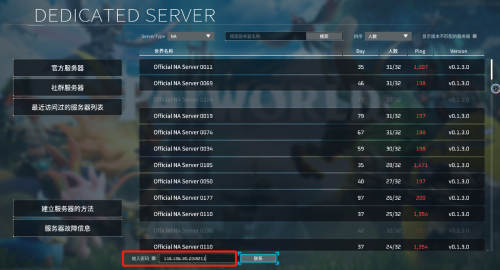一、前言
《幻兽帕鲁》是一款备受瞩目的开放世界生存建造游戏,近期火爆全网。玩家可以在游戏世界中收集神奇的生物“帕鲁”,并利用它们进行战斗、建造、农耕、工业生产等各种活动。

《幻兽帕鲁》官方推荐搭建专有服务器,话不多说直接从0到1搭建起来!
二、创建主机
目前专属轻量云主机4C16G低至61元/1月,点击立即购买
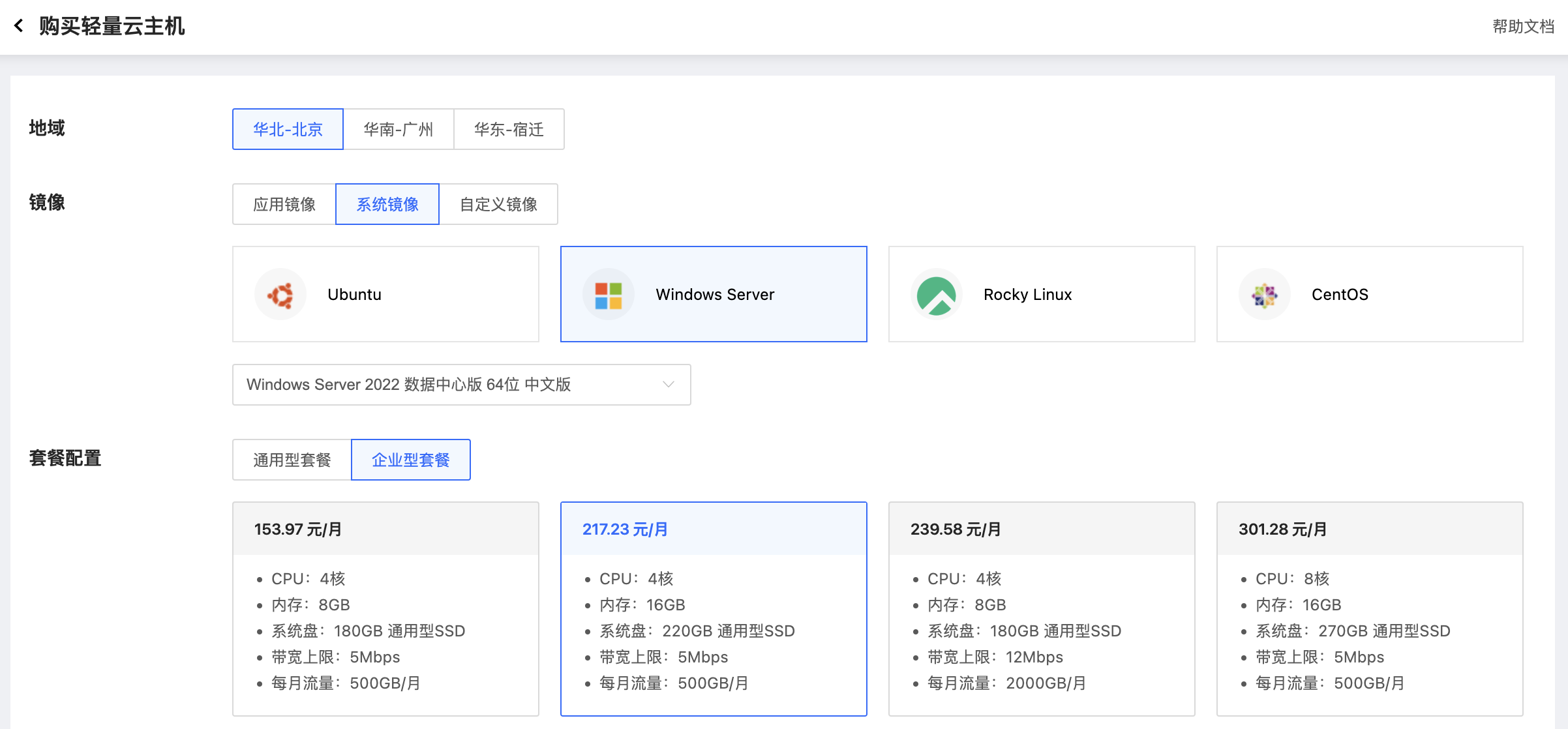
主机创建后,点击查看详情-防火墙,windows需要添加安全组开放8211和3389端口,Ubuntu需要添加8211和22端口。

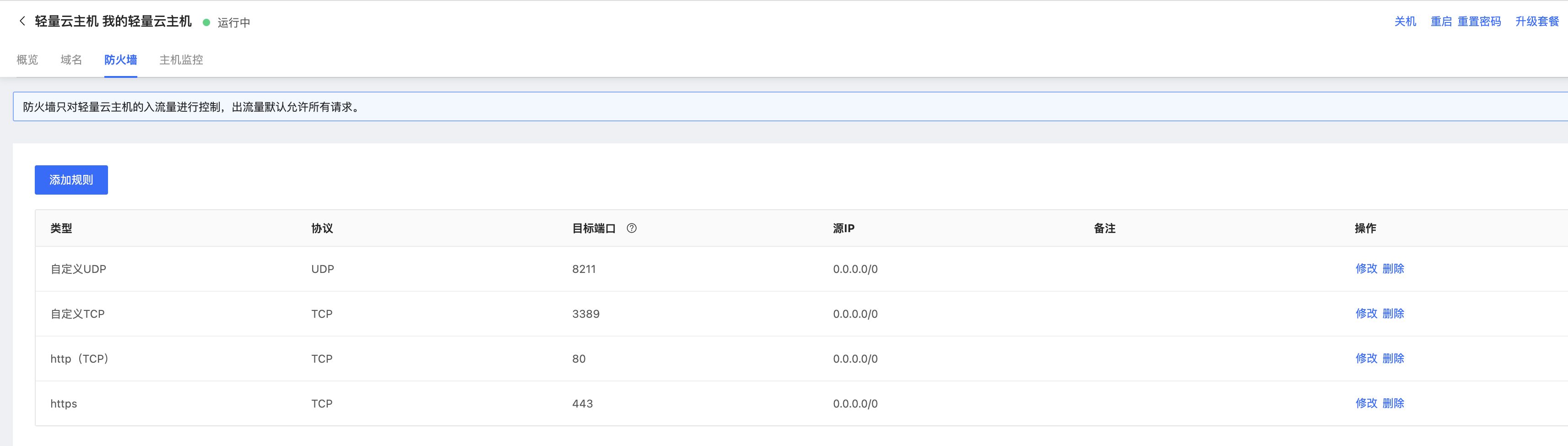
通过Webterminal输入账号密码登录主机。
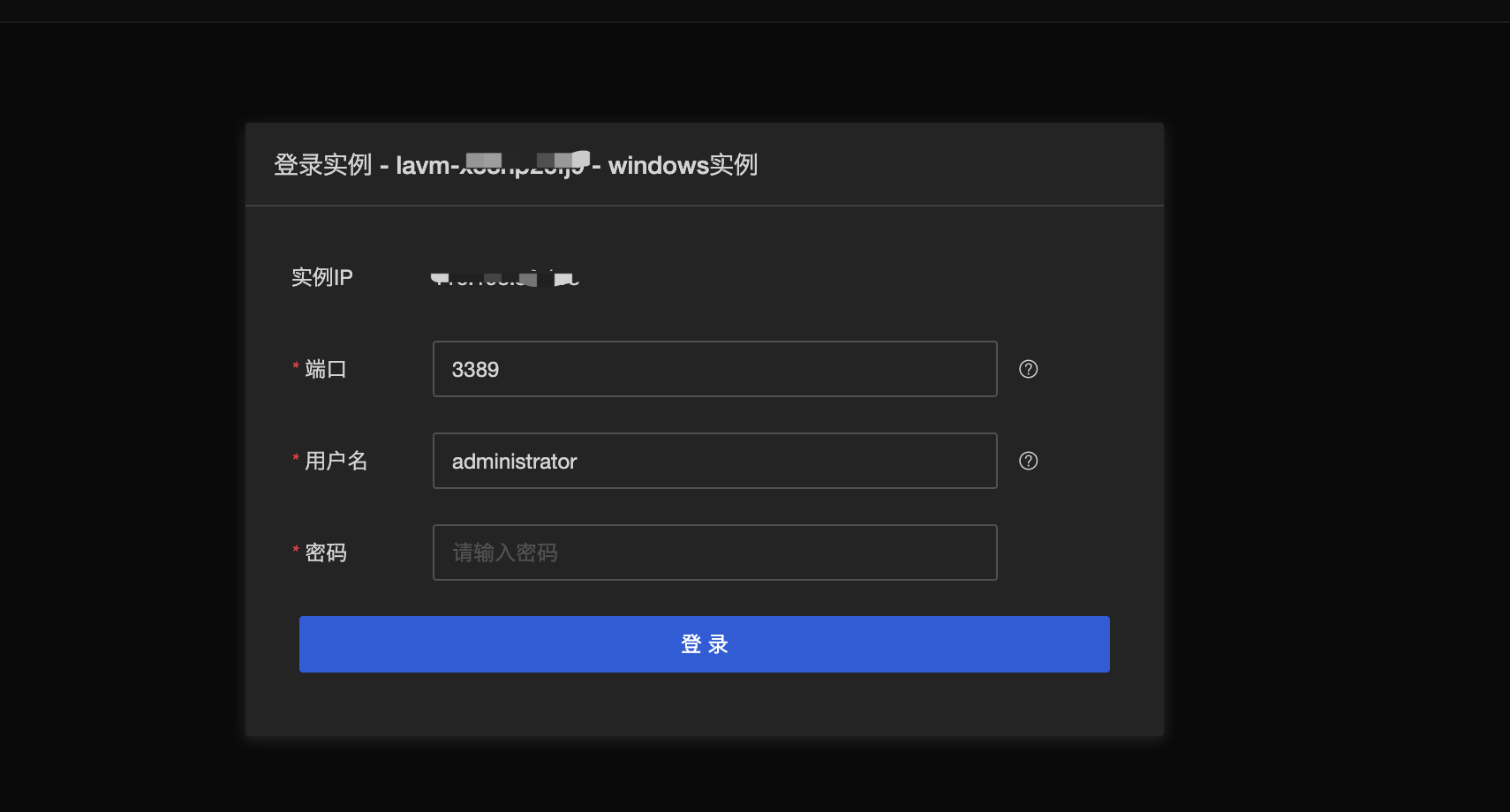
三、 Windows安装PalServer(Ubuntu Linux跳过此步)
安装 DirectX
访问 DirectX下载地址 ,选择语言是中文进行下载(如果访问地址没展示可下载内容,建议换个浏览器,或者本地计算机下载后,复制到云主机中)
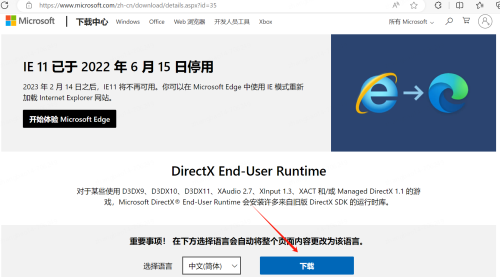
点击下载的程序dxwebsetup 进行安装
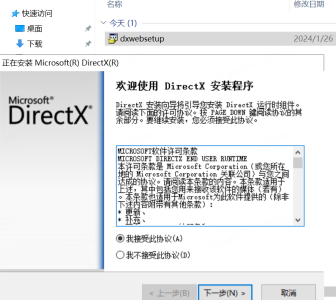
安装 Microsoft visual C++
访问 visual C++ 地址 进行下载, 点击下载的VC_redist.x64 进行安装
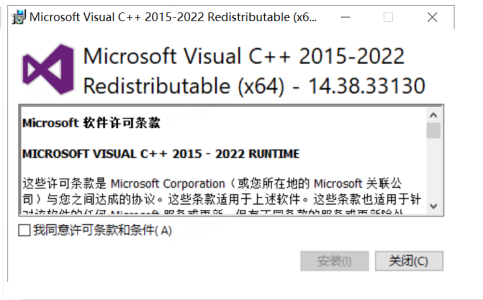
安装 SteamCMD
访问SteamCMD地址, 进行下载
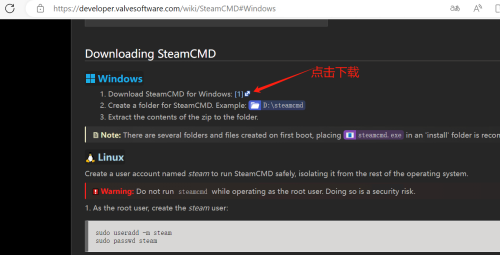
解压缩下载的steamcmd安装包,点击steamcmd 安装程序进行安装
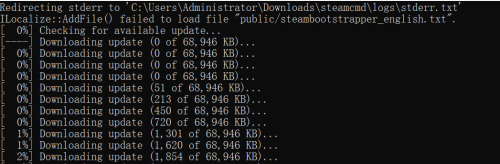
查看如下图安装完成,如果进度有卡住可以同时按“Ctrl+C” , 刷新查看最新进度
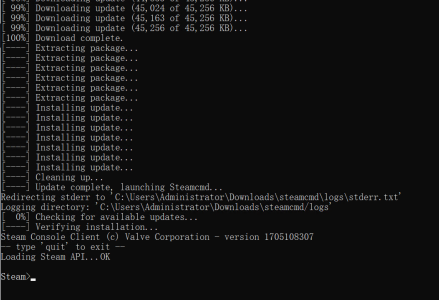
在启动的服务中,输入 login anonymous 匿名登录steam服务器
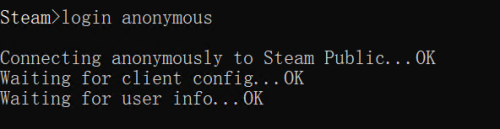
输入 app_update 2394010 validate ,下载游戏服务端
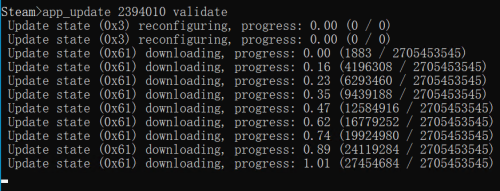
显示下图,安装完成
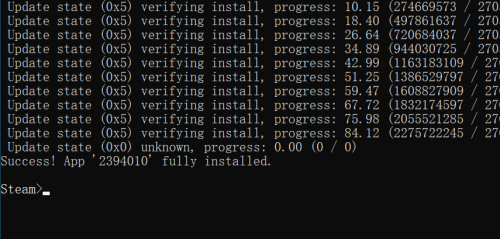
访问 \steamcmd\steamapps\common\PalServer 地址, 启动PalSever.exe 程序:
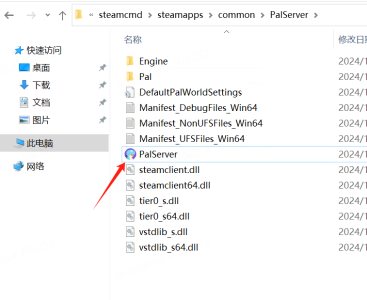
弹出以下弹窗,表示启动成功。
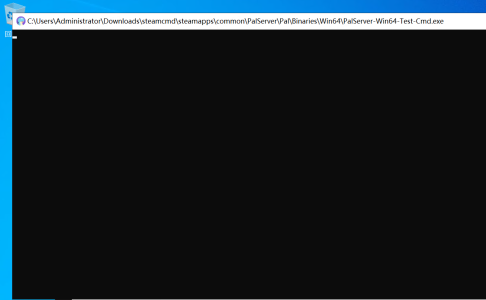
三、Ubuntu安装PalServer(Windows跳过此步)
安装steamcmd
默认用户为root,需要创建一个非root用户steam
sudo useradd -m steam
#设置用户steam的密码,需要设置密码
sudo passwd steam
sudo adduser steam sudo

安装steamcmd
sudo -u steam -s
cd /home/steam
sudo add-apt-repository multiverse; sudo dpkg --add-architecture i386; sudo apt update
sudo apt install steamcmd
export PATH="$PATH:/usr/games"中间过程一直确认,如输入【ENTER】、【Y】,选择【OK】,【I AGREE】等。

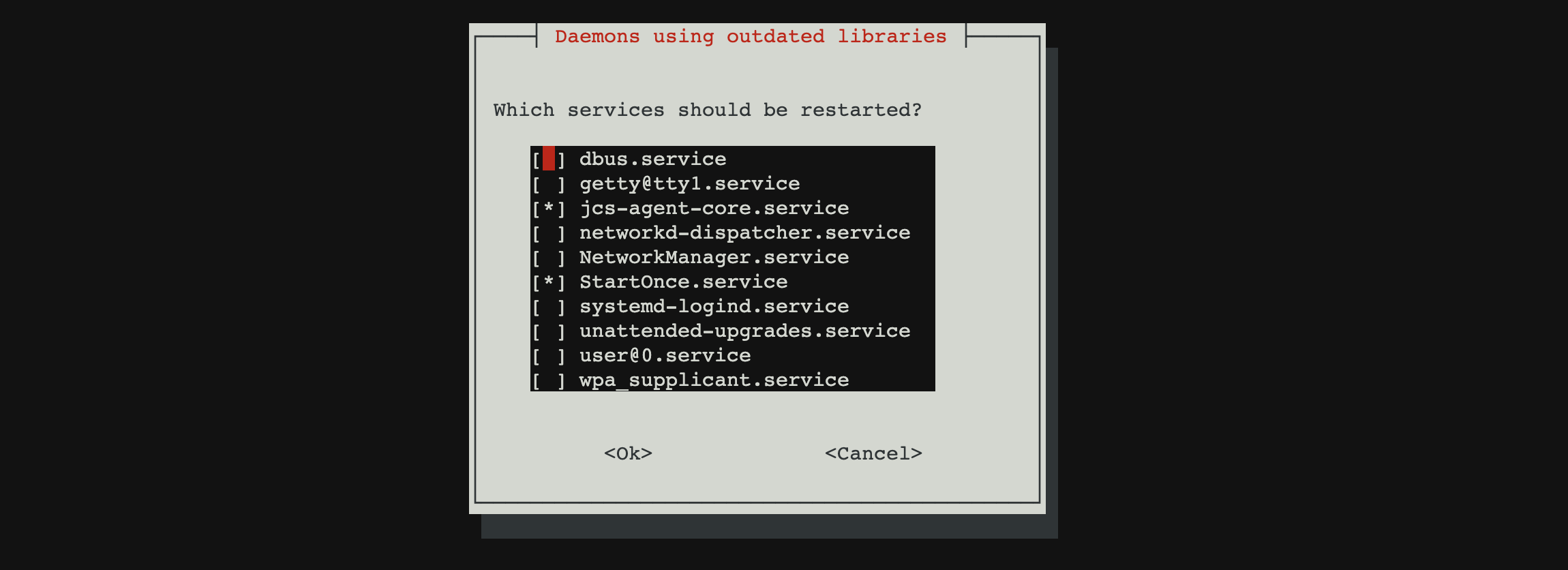
安装运行PalServer
执行以下命令安装
steamcmd +login anonymous +app_update 2394010 validate +quit到下面这里会慢一些,可以敲回车继续。

直到出现【Success! App '2394010' fully installed.】表示安装成功!

运行PalServer
cd ~/Steam/steamapps/common/PalServer
./PalServer.sh当出现【.steam/sdk64/steamclient.so OK. (First tried local 'steamclient.so')】表示运行成功。
如果出现这个报错【.steam/sdk64/steamclient.so: cannot open shared object file: No such file or directory】
则执行以下命令可以解决:
mkdir -p ~/.steam/sdk64/
steamcmd +login anonymous +app_update 1007 +quit
cp ~/Steam/steamapps/common/Steamworks\ SDK\ Redist/linux64/steamclient.so ~/.steam/sdk64/
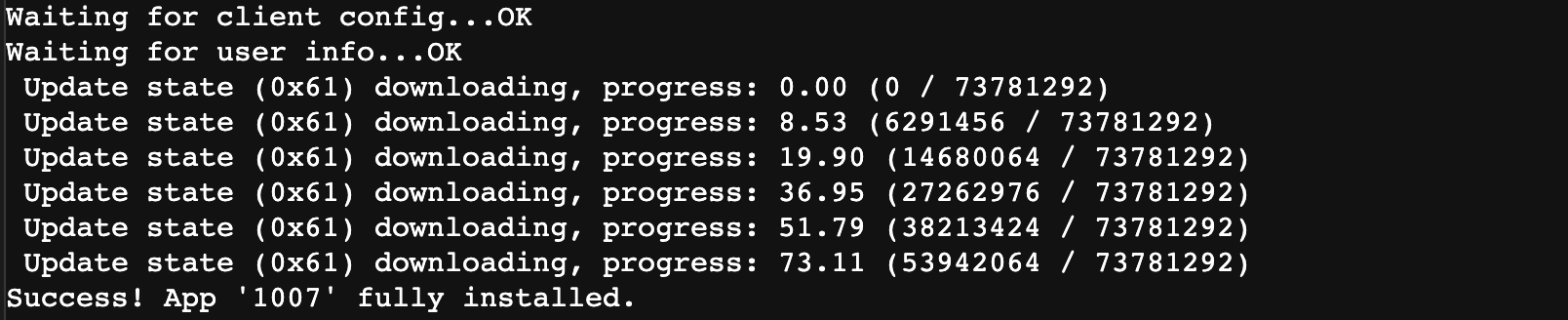
再运行PalServer,当出现【.steam/sdk64/steamclient.so OK. (First tried local 'steamclient.so')】表示运行成功。
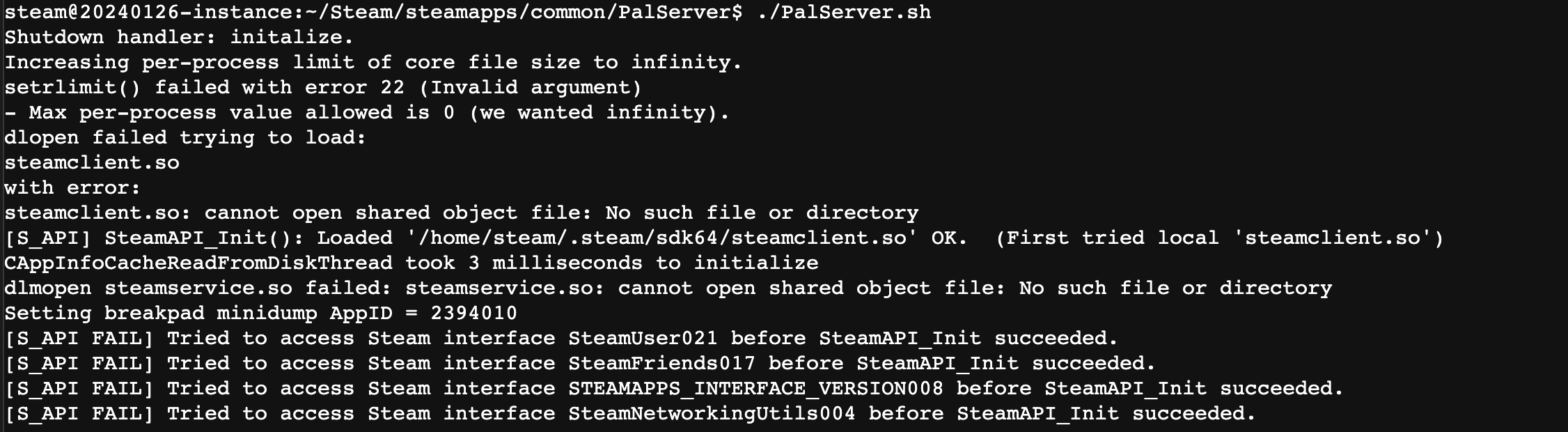
四、登录幻兽帕鲁,连接你的专有服务器
登录您的Steam账号, 并购买幻兽帕鲁(Palworld),在“库”中搜索幻兽帕鲁, 并且进行下载
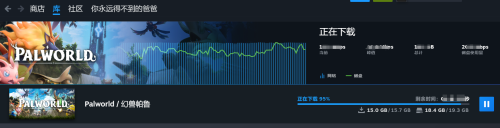
下载好后,点击开始游戏
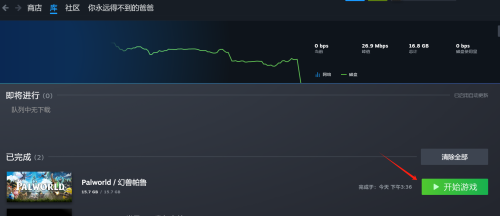
选择加入“加入多人游戏”

输入您的服务器实例地址和端口,开启畅玩之旅